Пару недель назад был небольшой сбой в работе WhatsApp. Многие его даже не заметили, но часть пользователей столкнулись с некоторыми проблемами. В прошлом году было несколько более серьезных сбоев, когда огромная доля пользователей не могла оправлять и принимать сообщения. Конечно, такие проблемы решаются довольно быстро, так как ими сразу начинают заниматься лучшие программисты. Вот только иногда проблемы бывают локальными и решаются при помощи некоторых простых действий. Настолько простых, что опытные пользователи иногда ими пренебрегают или просто забывают о том, что так можно было. В этой статье рассмотрим несколько примеров простых и быстрых способов ”оживить” переставший работать WhatsApp на телефоне.

WhatsApp, как и другие приложения, работает не всегда.
Обновлено: последний сбой в работе WhatsApp произошёл 25 октября 2022 года. Мы уже написали отдельную статью про него — обязательно почитайте. Возможно, там вы найдёте ответы на свои вопросы.
Почему не работает WhatsApp
Существует несколько возможных причин, по которым WhatsApp в тот или иной момент не работает на вашем смартфоне. К счастью, все они могут быть исправлены относительно быстро. Если приложение дает сбой, вы не можете отправлять сообщения или у вас возникли другие проблемы, просто следуйте приведенным ниже советам, чтобы снова быть на связи.
Содержание
- 1 Сбой с работе WhatsApp
- 2 Подключение смартфона к сети Интернет
- 3 Остановка WhatsApp и очистка кэша
- 4 Обновление и переустановка WhatsApp
- 5 Работа WhatsApp с VPN
Сбой с работе WhatsApp
Если WhatsApp не работает на вашем телефоне Android, первое, что нужно сделать, это проверить, на вашей стороне проблема или в WhatApp. Вы можете сделать это, посетив один из веб-сайтов, которые сообщают о том, что WhatsApp не работает и в каких странах. Вы можете посетить этот, этот, этот или этот сайт.
Видеозвонки в WhatsApp с компьютера вышли официально. Как звонить
Если один (или все) веб-сайты заявляют, что служба не работает в вашей стране, вы ничего не можете сделать, кроме как подождать, пока WhatsApp не устранит проблему. К сожалению, сбои в работе WhatsApp, а также других популярных сервисов не редкость. Например, не так давно я рассказывал, как восстановить работу YouTube, если с ним что-то не так.

Иногда нажимаешь, но ничего не происходит.
Подключение смартфона к сети Интернет
Если сообщений о сбоях в работе WhatsApp нет, проблема должна быть на вашей стороне. Чтобы попытаться исправить это, первое, что нужно сделать, это проверить самые банальные вещи. Начать стоит с подключения смартфона к сети Интернет.
Сначала выключите Wi-Fi, а затем снова включите его, чтобы посмотреть, помогает ли это. Попробуйте посетить случайный веб-сайт в Интернете или воспроизвести видео на YouTube, чтобы увидеть, есть ли проблемы с вашим подключением.
Поддержка WhatsApp, Telegram и GPS: каким будет Xiaomi Mi Band 6
Если у вас вообще нет доступа к Интернету, возможно, вы находитесь слишком далеко от маршрутизатора или у вас возникли другие проблемы. Как решить проблемы с Wi-Fi, я рассказывал тут. Если дело в сотовом операторе и вы уверены, что в этом месте прием есть, попробуйте перезагрузить смартфон или хотя бы на несколько секунд включить авиарежим. Если не сработало, проблема может быть в симке или самом устройстве.

Многие бегут с WhatsApp на Telegram, но не из-за того, что тот работает стабильнее.
Остановка WhatsApp и очистка кэша
Если WhatsApp по-прежнему не работает, то принудительная остановка и очистка кэша на вашем устройстве могут поспособствовать решению проблемы. Принудительная остановка заново запустит все процессы, а очистка кэша избавляет от временных файлов, хранящихся в приложении.
Чтобы выполнить принудительную остановку, перейдите в настройки своего устройства и нажмите ”Приложения”. Затем прокрутите вниз, пока не найдете WhatsApp, откройте его и нажмите кнопку ”Принудительная остановка” в верхней части экрана. Чтобы очистить кэш, коснитесь параметра ”Хранилище”, а затем выберите параметр ”Очистить кэш”. Как только это будет сделано, запустите WhatsApp и проверьте, работает ли он должным образом.
Какой мессенджер выбрать вместо WhatsApp
Обновление и переустановка WhatsApp
Иногда ошибка в работе приложения связана не с внешними факторами, а с ним самим. Это касается и WhatsApp. Лучше всего обновить его до последней версии, зайдя в Google Play и коснувшись пункта ”Мои приложения и игры”. Затем надо нажать кнопку ”Обновить” рядом с WhatsApp, если она доступна.
Если это не помогло или обновление недоступно, лучше всего удалить приложение с устройства, а затем установить его заново.

А вы пользуетесь WhatsApp? Или выбрали другой мессенджер?
Работа WhatsApp с VPN
Есть у VPN свои плюсы, но иногда они только мешают. Они позволяют скрыть свою личность в Интернете, обойти региональные ограничения на контент для таких сервисов, как Netflix, и получить доступ к WhatsApp в странах, где он недоступен. Однако VPN может быть причиной того, что WhatsApp у вас не работает.
WhatsApp больше не нужен? Все переходят в Telegram
Иногда это может сказаться на работе всего сервиса, а иногда только на некоторых его функциях, но такое влияние является обычным делом. Поэтому, если у вас не работает WhatsApp, просто попробуйте отключите VPN. С большой долей вероятности это может помочь.
Если все эти советы не помогли, значит трудности куда более глобальные и они будут решены специалистами. 99,9% локальных проблем с WhatsApp решают советы, приведенные выше.

Давайте рассмотрим ошибку, которая может возникать не только в случае с WhatsApp, но и со многими другими приложениями, а именно: появляется окно вида: «В приложении WhatsApp произошла ошибка», после чего происходит вылет из приложения. Что делать, как исправить эту ошибку? Будем разбираться.
Первое, что вам нужно сделать, это перезагрузить свой смартфон, если прежде эту ошибку вы не наблюдали, а теперь она периодически повторяется.
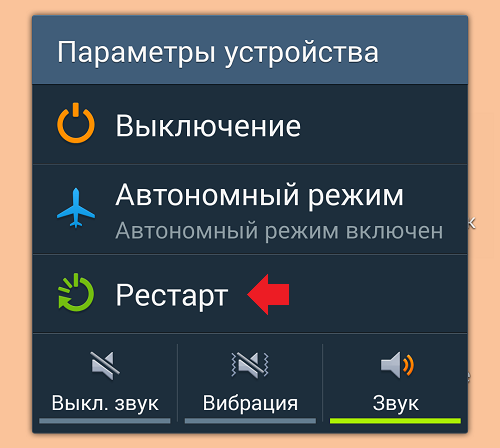
Если ошибка появилась сразу после того, как вы обновили приложение, попробуйте его удалить, а затем установить на свое мобильное устройство вновь.
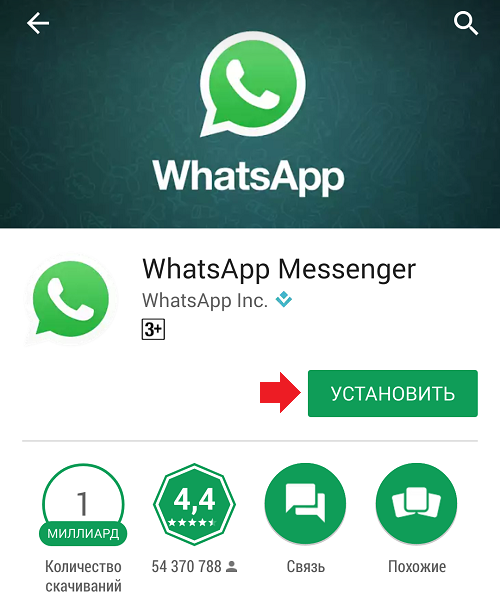
Можно попробовать очистить кэш Google Play Market, если ошибка появилась после установки или обновления WhatsApp. Для этого зайдите в меню смартфона, выберите «Настройки», найдите раздел «Приложения» или «Диспетчер приложений».
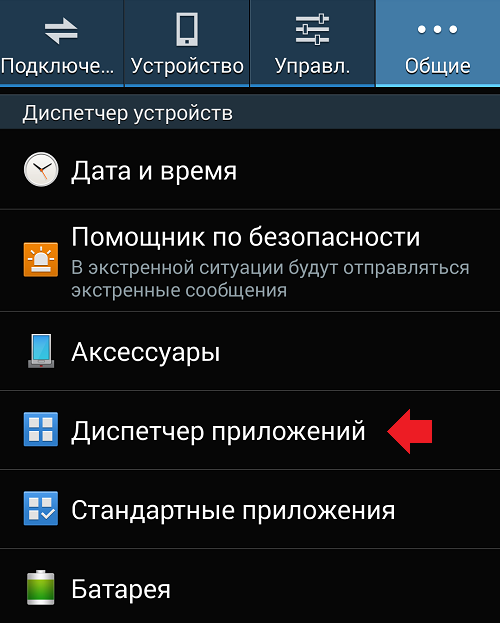
Найдите приложение Play Market, тапните по его названию.
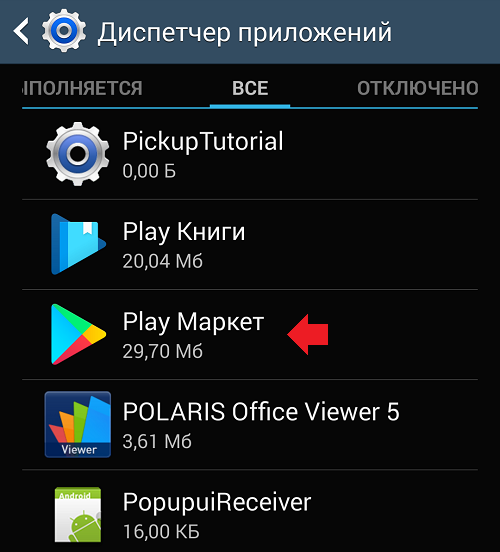
Очистите кэш с помощью одноименной кнопки.
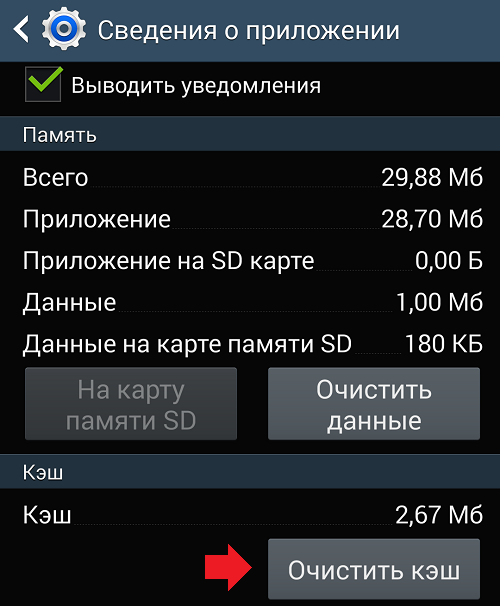
Затем попробуйте заново установить WhatsApp.
Если ничего не помогает, можно попробовать сделать сброс всех настроек смартфона.
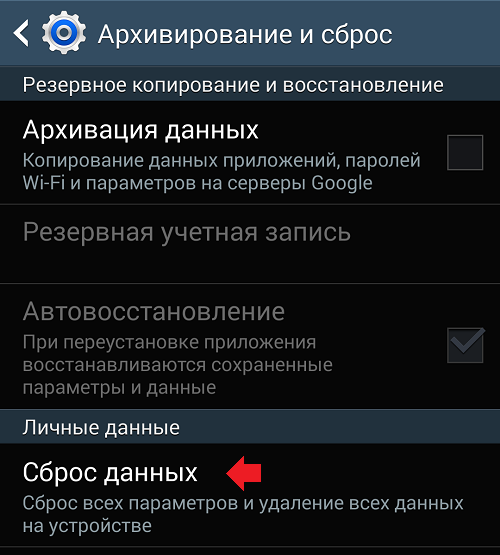
Но помните, что в этом случае все данные будут удалены, поэтому не забудьте сделать бекап необходимой информации.
WhatsApp иногда может вести себя очень странно и случайным образом отображать сообщение об ошибке ‘Что-то пошло не так‘При попытке запустить приложение, обновить его, пообщаться с друзьями или получить доступ к истории чата.
Давайте посмотрим, что могло вызвать эту проблему и что вы можете сделать, чтобы ее исправить.
Устранение ошибок типа «что-то пошло не так» в WhatsApp
1. Проверьте ваше соединение
Если вы используете сотовую сеть, перейдите на Настройки → Сеть и отключить Режим полета. Убедись Мобильные данные включен.
Если вы установили какие-либо ежемесячные ограничения на использование данных, отключите соответствующие настройки и проверьте, устранило ли это проблему.

Если вы используете беспроводное соединение, перезапустите модем / маршрутизатор Wi-Fi и убедитесь, что вы не слишком далеко от сетевых устройств.
2. Отключите другие приложения, запущенные на телефоне
Закройте все приложения, запущенные на вашем устройстве, и снова запустите WhatsApp. Иногда конфликты приложений могут ограничивать или блокировать WhatsApp.
Обратите внимание, если проблема возникает, когда вы запускаете определенное приложение или игру на своем телефоне. Избегайте одновременного запуска соответствующего приложения и WhatsApp.
3. Очистить кеш
Очистка кеша также может решить проблему. Файлы кеша помогают приложению открываться быстрее, но иногда они могут засорять его и блокировать определенные функции или вызывать различные ошибки.
Чтобы очистить кеш WhatsApp, перейдите по ссылке Настройки → Программы → выбрать WhatsApp → коснитесь Очистить кэш кнопка.
4. Обновите WhatsApp
Последняя версия WhatsApp всегда самая стабильная. Не говоря уже о том, что последние обновления часто включают исправления для известных проблем.
Проверьте, доступна ли новая версия WhatsApp, и установите ее на свое устройство. Зайдите в Google Play Store, найдите WhatsApp и коснитесь Обновлять кнопка (если есть).

Если кнопки «Обновить» нет, это означает, что версия вашего приложения уже актуальна.
5. Переустановите WhatsApp
Имейте в виду, что после переустановки WhatsApp получение кода подтверждения может занять много времени.
Вам необходимо вводить 6-значный проверочный код и подтверждать свой номер телефона каждый раз, когда вы получаете новый номер телефона, новое устройство или переустанавливаете приложение.
Чтобы удалить WhatsApp, нажмите и удерживайте значок приложения, пока Удалить вариант всплывает.
Нажмите Удалить, перезагрузите телефон, а затем перейдите в Google Play Store и загрузите последнюю версию WhatsApp.
В приложении whatsapp произошла ошибка что делать
Если на вашем Android-смартфоне не работает WhatsApp, на то может быть несколько возможных причин. К счастью, все они могут быть исправлены относительно быстро. Если мессенджер дает сбой, вы не можете отправлять сообщения или испытываете какие-либо другие проблемы, просто следуйте приведенным ниже советам, чтобы вернуть приложение к жизни и заставить работать снова.
Шаг первый: Определите проблему
Если WhatsApp не работает на вашем смартфоне, в первую очередь проверьте, связана ли проблема с самим WhatApp или всему виной ваше устройство/сеть или что-либо еще. Вы можете сделать это, посетив один из сайтов, на которых своевременно сообщается, если WhatsApp не работает и в каких регионах это происходит. Ссылки на некоторые их таких сайтов мы привели ниже:
Если один (или все) сайты утверждают, что сервис недоступен в вашей стране, вы ничего не можете сделать, кроме как дождаться, пока WhatsApp самостоятельно решит проблему. К сожалению, подобные отключения нередки для WhatsApp, а также для других популярных сервисов, включая Facebook, YouTube и Twitter.
Шаг второй: Проверьте подключение к интернету
Если нет сообщений о сбое в WhatsApp, проблема должна быть на вашей стороне. Чтобы попытаться это исправить, первое, что нужно сделать, это проверить самое главное, в данном случае это ваше интернет-соединение. Начните с того, что выключите и снова включите Wi-Fi. Ничего? Затем попробуйте зайти на произвольный сайт в интернете или воспроизвести видео на YouTube, чтобы увидеть, есть ли проблема с подключением.
Если вообще не можете получить доступ к сети, возможно, вы находитесь слишком далеко от роутера или у вас возникли другие проблемы, связанные с Wi-Fi. В таком случае, чтобы получить доступ к WhatsApp, вы можете попробовать просто переключиться на мобильные данные. Задача решена!
Шаг третий: Принудительная остановка и очистка кеша
Если WhatsApp по-прежнему не работает, выполнение принудительной остановки и очистка кеша на вашем устройстве также может просто решить проблему. Принудительная остановка в основном убивает Linux-процесс для приложения, а очистка кеша избавляет от временных файлов, которые это приложение хранит.
Если вы хотите глубже погрузиться в процессы принудительной остановки и очистки кеша, у нас есть специальный пост на эту тему.
Чтобы выполнить принудительную остановку, откройте настройки своего устройства и выберите пункт Приложения и уведомления. Затем прокрутите вниз, пока не найдете WhatsApp, откройте его, а затем нажмите кнопку Остановить вверху. Чтобы очистить кеш, коснитесь параметра Хранилище ниже, а затем выберите параметр Очистить кеш. Как только все будет сделано, запустите WhatsApp и проверьте, работает ли он теперь так, как должен.
Шаг четвертый: Обновите WhatsApp или переустановите его
Ваша проблема, связанная с WhatsApp, может быть вызвана ошибкой в приложении. Лучше всего обновить его до последней версии, перейдя в Google Play, коснувшись пункта Мои приложения и игры в выдвигающемся слева меню, а затем коснувшись кнопки Обновить напротив WhatsApp — если она доступна.
Если это не помогает, или нет доступных обновлений, лучше всего удалить приложение с устройства, а затем переустановить его. Сделать это можно, перейдя в Настройки > Приложения и уведомления, затем выбрав нужное приложение из списка и нажав Удалить.
Шаг пятый: Отключите VPN
Иногда VPN бывает незаменимой вещью, так как позволяет скрывать вашу личность в интернете, обходить региональные ограничения, чтобы пользоваться такими сервисами, как Netflix, и получать доступ к WhatsApp в тех странах, где он недоступен. Однако именно у вас VPN также может быть причиной того, что WhatsApp не работает.
Я сталкивался с сообщениями пользователей, утверждающих, что они, например, не могут совершать звонки через WhatsApp, когда у них включен VPN. Так что, если у вас включен VPN при попытке доступа к WhatsApp, просто выключите его, чтобы посмотреть, решит ли это вашу проблему.
Вот и все пять шагов, которые вы должны предпринять, если у вас возникли проблемы с работой WhatsApp. Надеюсь, один из них решил вашу проблему. Если вы знаете еще какие-нибудь способы, которые могут помочь привести популярный мессенджер в чувства, сообщите нам об этом в комментариях.
Делитесь своим мнением в комментариях под этим материалом и в нашем Telegram-чате.
WhatsApp прекратил работать у части пользователей. Что делать и кто виноват?
Через две недели приложение отключится ещё у многих пользователей
Если вы пользуетесь смартфоном с операционной системой Windows 10 Mobile, то для вас плохая новость. Дело в том, что у популярного мессенджера WhatsApp прекратилась поддержка для этой платформы и приложение больше не будет работать на таких смартфонах.

Команда разработчиков, которая входит в состав Facebook, планировала прекратить поддержку WhatsApp на Windows Phone и Windows Mobile после 31 декабря 2019 года. Однако потом этот шаг был отложен до 14 января — дня прекращения поддержки самой Windows 10 Mobile со стороны Microsoft.
За несколько дней до этого приложение WhatsApp было удалено из официального магазина Microsoft Store. А теперь приложение перестало работать на смартфонах с Windows 10 Mobile, пользователи не могут войти в свой аккаунт.
Вариантов дальнейших действий несколько — можно сменить смартфон на что-то поновее, но также можно продолжать общаться через приложение WhatsApp для компьютеров Mac или Windows. Также есть версия WhatsApp Web для браузера. Для этого потребуется одолжить смартфон у кого-нибудь, чтобы просканировать QR-код в браузере.
Меньше чем через месяц прекратится поддержка WhatsApp на «устаревших» версиях Android и iOS. С первого февраля 2020 года перестанут поддерживаться версии Android 2.3.7 и более старые, а также iOS 8 и более старые.
Проблемы с работой WhatsApp на телефоне при наличии интернета
WhatsApp — популярное мобильное приложение, которое чаще всего работает без перебоев. Но иногда и с ним случаются проблемы. Причин, почему не работает Ватсап на телефоне, может быть множество. Зная их, пользователь может самостоятельно попробовать устранить неполадки.
Причины нарушения работы
Основная причина может заключаться в проблемах со связью. Чтобы это проверить, нужно посмотреть, есть ли доступ к Интернету. Если любая страничка в мобильном браузере загружается, значит, эта причина исключена.
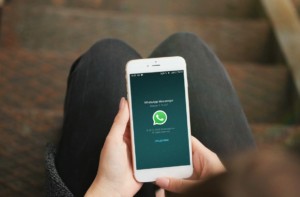
Любое приложение имеет ряд требований по совместимости с операционной системой. Часто причиной остановки Ватсапа могут быть одновременно включенные разные программы, которые конфликтуют между собой и вызывают перегрузку.
Важно! Одной из причин сбоев в системе будут служить вирусы и вредоносная рассылка!

На андроиде
У владельцев операционной системы Андроид проблемы возникают уже при загрузке приложения. Это происходит из-за конфликта операционки с приложением. Старые версии Андроида разработчики Ватсап удаляют во время загрузки обновлений. В режиме онлайн в Плей Маркете можно увидеть в описании все версии, которые поддерживает программа.
У пользователей Iphone такая же проблема с обновлениями, как и у Андроида. Из-за регулярных обновлений пользователи не успевают устанавливать новые версии, упуская новинки из виду. В такой ситуации рекомендуется установить автоматическое обновление.
Не функционирует через мобильный интернет
Если WhatsApp работает только через WiFi и не подключается через мобильный интернет, сложности могут быть именно с подключением к сети. Рекомендуется перегрузить функцию «передача данных». Это можно сделать через настройки устройства:
- нужно щелкнуть по шестеренке на рабочем столе;
- зайти в мобильную сеть и контроль трафика;
- затем требуется убрать галочку «передача данных» и установить ее снова.
После этого нужно проверить, включен ли фоновый режим для передачи данных в Ватсап.
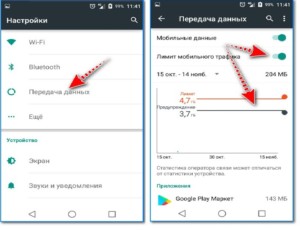
Не работает через Wi-Fi
Если всегда Ватсап работает только через Вай Фай, но в какой-то момент произошел сбой, приложение перестало загружаться, не поступают и не отправляются сообщения, это говорит о том, что устройство перестало принимать сигнал. Для устранения неполадки рекомендуется перезагрузить устройство и проверить, есть ли соединение на компьютере, который раздает Вай Фай.
Перезагрузка
Чаще всего проблему с невозможностью пользоваться программой можно решить очень просто. Достаточно всего лишь перезагрузить устройство. Также можно зайти в настройки телефона и остановить работу мессенджера, затем запустить ее снова.
Своевременное обновление
WhatsApp для правильной работы требует постоянного обновления. После этого каждая версия имеет больше возможностей, чем было ранее. Если не производить регулярные обновления, то пользователь не сможет пользоваться определенными функциями. В старых версиях они просто перестанут работать.
Для установки обновления на Андроиде необходимо зайти в Плей маркет, выбрать пункт «приложения и игры». Если Ватсап требует обновления, то в приложении будет пункт «обновить». Если у пользователя используется последняя версия, то потребуется просто открыть ее. На Айфонах процедура обновления такая же.
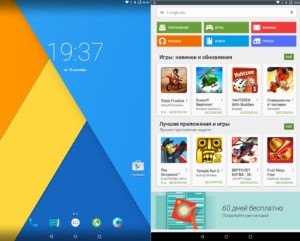
Сброс заводских настроек
Трудности с работой Ватсап можно решить, если использовать сброс заводских настроек. Для этого необходимо произвести следующие действия:
- зайти в настройки устройства;
- выбрать пункт «восстановление и сброс»;
- нажать «сброс настроек».
Важно! Перед тем как сбросить заводские настройки, обязательно нужно сделать копирование данных, иначе можно потерять все, что хранилось на телефоне.
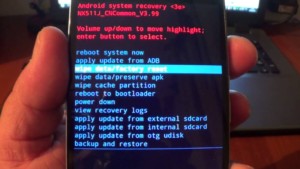
Удаление и переустановка
Если обновление WhatsApp не принесло никаких результатов, и приложение так и не грузится, значит, проблема заключается именно в нем. Чтобы устранить ее, рекомендуется удалить Ватсап с устройства полностью. Затем нужно переустановить его.
Чтобы произвести удаление, необходимо перейти в «настройки», затем выбрать «приложения и уведомления», выбрать приложение и нажать удалить.
Общая ошибка
Встречаются ситуации, когда приложение не функционирует у всех пользователей. Об этом можно узнать на тематических форумах, где оставляют сообщения обеспокоенные пользователи. В такой ситуации не будут отправляться сообщения, не виден статус. Мессенджер может прекратить работу не только в России, но и в других странах. Разработчики объясняют проблему тем, что возникают проблемы с сервером.
Например, 31 декабря 2016 года Ватсап перестал загружаться из-за большой предпраздничной нагрузки.
Слабый интернет или его отсутствие
Приложение может плохо работать из-за того, что слабо загружается Интернет. Это частая проблема, с которой сталкиваются пользователи. Для того чтобы Ватсап функционировал правильно, необязательно, чтобы связь была сверхскоростной. Если возникает проблема, рекомендуется проверить, оплачена ли сотовая связь, есть ли сложности с соединением. Это первая причина, которую нужно исключить, прежде чем искать другие.

Плата за использование
Приложение WhatsApp предоставляется пользователям бесплатно. Ранее за эту услугу нужно было платить около 30 рублей в год. Но позднее это условие было отменено. Поэтому работа Ватсап никаким образом от внесения платежа не зависит.
Программа не закрыта на компьютере
Есть еще одна причина, по которой Ватсап не видит интернет или вообще не запускается. Она достаточно распространена. Пользователь открывал программу на компьютере, но не закрыл ее, а потом пытался открыть на телефоне. В такой ситуации на мобильном устройстве она запускаться не будет. Чтобы устранить неполадку, нужно выполнить следующие действия:
- на компьютере нажать комбинацию из трех клавиш: Alt+Del+Ctrl;
- перед пользователем появится окно, в котором нужно выбрать пункт «диспетчер задач»;
- затем необходимо перейти на вкладку «процессы»;
- в списке программ выбирают Ватсап, нажимают «снять задачу».
Приложение будет закрыто на компьютере, после этого оно должно запуститься на мобильном устройстве.
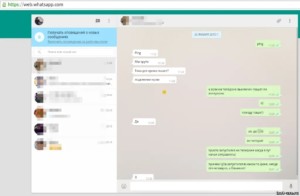
Блокировка
Встречаются ситуации, когда не работает Ватсап в телефоне, интернет есть при этом. В приложении есть функция блокировки одного пользователя другим. Если человек отправил несколько сообщений, но через неделю или две они так и висят как непрочитанные, это может говорить о том, что пользователь, которому они направлены, поставил блокировку.
Аккаунт пользователя может быть заблокирован самой системой. Это происходит по причине подозрения в спаме. Если с аккаунта произошла рассылка сообщений людям, которые не находятся в контактах у пользователя, то происходит блокировка, и пользоваться приложением определенное время человек не сможет.
Проблемы, почему Whatsapp не работает через Wi-Fi, не загружается, не отправляет сообщения, чаще всего можно решить самостоятельно. Важно предварительно установить причину неполадки и устранить ее.
Частые ошибки WhatsApp и как их устранить
![]()

WhatsApp является самым популярным приложением по быстрому обмену сообщениями во всём мире и было бы странно встретить человека, который им не пользуется. Это одно из самых первых приложений, которые пользователи скачивают и устанавливают на своё телефон, и, скорее всего, одно из самых революционных.
Однако, не смотря на свою простоту, иногда в приложении может возникать ряд проблем и ошибок, приводящих к его некорректной работе. Мы же хотим помочь вам избежать таких ситуаций и специально для этого спешим представить вашему вниманию советы по устранению самых частых ошибок WhatsApp.
WhatsApp не подключается к интернету
- Первым делом проверьте наличие самого подключения к интернету, открыв какую-нибудь веб-страницу в браузере телефона. Помимо этого, проверьте не активирован ли у вас режим в самолёте, а также, при отсутствии Wi-Fi, правильность работы мобильного интернета.
- Если вы подключаетесь к WhatsApp через Wi-Fi, но не можете сделать этого через мобильный интернет, то причина может быть в неправильных настройках оператора. Отправьте запрос на обновлённый APN своему оператору и установите его на своём телефоне.
- Если вы не можете подключиться к WhatsApp через Wi-Fi, попробуйте сделать это через другую сеть или же отключиться и снова подключиться к нужной сети.
- Убедитесь в том, что у вас установлена самая последняя версия WhatsApp, а также проверьте установлена ли на вашем устройстве последняя версия Android, которая для него доступна.
Мне не приходит SMS подтверждение от WhatsApp
Не отчаивайтесь, ведь вы можете переждать время ожидания и тогда вам позвонит номер из США, начинающийся на +1. Подняв трубку, вы услышите роботизированный голос, который продиктует вам ваш код подтверждения. Запишите его и затем введите в приложении для его активации.
Мне приходят уведомления только тогда, когда я захожу в приложение
- Сперва проверьте наличие подключения к интернету аналогичным способом.
- Убедитесь в том, что ваш телефон не стоит на беззвучном режиме, а также в том, что эти уведомления активированы. Помните, что если вы подключены к WhatsApp Web, уведомления вам будут приходить только туда.
- Зайдите в Настройки -> Приложения ->WhatsApp и проверьте наличие галочки возле строки «Включить уведомления».
- Убедитесь в том, что у вас достаточно батареи и что режим экономии энергии отключён. Проверьте работу Wi-Fi и удалите все task killer приложения со своего смартфона.
Я не могу скачивать фотографии, видео и голосовые заметки
- Проверьте подключение к интернету. Нестабильное или слишком медленное соединение также может являться причиной этой проблемы.
- Если на вашем устройстве установлены неправильные дата и время, то серверы WhatsApp будут отклонять запросы на подключение. Проверьте их правильность и позвольте системе самой устанавливать эти данные.
- Также возможны проблемы с SD-картой: недостаточно места -> удалите ненужные файлы; активирован режима «Только чтение» -> включите режим «Чтение и редактирование»; ошибки самой SD-карты -> отформатируйте её, хотя этот процесс и удалит все хранящиеся на ней данные.
Я не могу установить WhatsApp с Google Play
Коды ошибки 413, 481, 491, 492, 921, 927, 941 или DR-DLA-15
Удалите свой аккаунт на Google (Настройки -> Аккаунты -> Google), перезагрузите телефон, снова установите свой аккаунт, удалите кэш Play Store (Настройки -> Приложения -> Play Store -> Хранение данных) и попробуйте снова.
Коды ошибки 101, 498 o 919
На вашем телефоне недостаточно места, удалите что-то, чтобы исправить это.
Коды ошибки 403, 495, 504, 911, 920, 923, ошибки RPC и другие
Проверьте память своего телефона. Если вы уверены, что её достаточно, скачайте APK-версию WhatsApp с официального сайта.
Неправильное отображение количества сообщений на иконке WhatsApp
- Попросите своего друга отправить вам новое сообщение, чтобы обновить это число.
- Удалите ярлык быстрого доступа к приложению с главного экрана и создайте новый.
- Удалите данные WhatsApp, перейдя в Настройки -> Приложения -> WhatsApp и нажмите на Стереть данные. Если это действие не дало результатов, переустановите WhatsApp.
“Ошибка -24” при установке WhatsApp
Эта ошибка может появиться только на устройствах с ОС Android 4.4 и активированным ART. Заключается она с проблемой, связанной с папкой, которая содержит все файлы WhatsApp и, к сожалению, для её решения вы ничего не сможете сделать.
WhatsApp уже сообщил Google об этой неисправности и она была устранена на Android 4.4.1. Версия же 4.4 всегда будет подвергаться этой ошибке, поэтому, мы рекомендуем вам просто обновить свою систему.
Надеемся, что эти советы помогут вам устранить все неприятности, связанные с WhatsApp.
WhatsApp Messenger
Лучший мессенджер во всём мире для комфортного общения с друзьями и близкими людьми.
Приложение WhatsApp остановлено: причины и что делать
Приложение whatsapp остановлено – почему и что делать – вопрос, с которым сталкиваются пользователи данной популярной программы. Владелец смартфона не может полноценно использовать ватсап из-за проблем. Всплывающее окно с сообщением, что ПО остановлено, считается распространенной проблемой. В статье вниманию представлено, как устранить баг. Как продолжить общаться с приятелями. Какие преимущества можно получить в результате.

Почему остановлено приложение Ватсап?
Причин появления сбоя много. Скорость интернета небольшая. Он может вообще отсутствовать. Одновременно с этим есть другие причины. Большинство из них также связаны с интернетом. Вызывают сбой в программе. Каждую нужно изучить подробно.
Основные причины появления ошибки
У пользователя отключается соединение Wi-Fi. Чтобы исправить сбой, нужно перезагрузить модуль смартфона. Следует убедиться, что компания, предоставляющая тарифный план, не проводит технические работы. Если их нет, необходимо самостоятельно проверить уровень сигнала. Используют сторонние и встроенные сервисы и программы.
Перечисленные манипуляции устраняют сбой. Если этого не произошло, необходимо связаться провайдером, уточнить, нет ли ограничения к сервису. При его наличии нужно попросить предоставить инструкцию по настройке сети. Правильное выполнение действий будет гарантией комфортного использования программы.
Что делать если Ватсап остановлен?
Часто нет времени на поиск неполадки. Можно использовать универсальную инструкцию. Итак, приложение Ватсап остановлено, что делать? Нужно выполнить следующее:
- Открываются настройки смартфона.
- Осуществляется переход в раздел с приложениями.
- В перечне выбирается Ватсап.
- В открытых настройках нажимается опция очистки кэша. Действие подтверждается.

- Далее нужно стереть данные и подтвердить.
- Осуществляется перезапуск смартфона.
После этого можно открыть ПО и проверить, удалось ли избавиться от причины неполадки.
Перезагрузка Ватсапа
Это кардинальный вариант решения сбоя. Он связан с перезапуском самого мессенджера. Действия проводятся в следующем порядке:
- Приложение удаляется;
- Скачивается новый вариант;
- Проверяется обновление;
- Осуществляется перезапуск телефона;
- Программа запускается снова.
Это результативный метод, после которого ПО начинает работать без сбоя. Если этого не случилось, можно провести основательную перезагрузку телефона.
Перезагрузка Устройства
Для устранения багов, связанных с функционированием мессенджера, можно не тратить время на поиск причины, почему остановлено приложение ватсап. Необходимо выполнить перезагрузку телефона. Пользователь должен произвести такие манипуляции:
- Открывается раздел с настройками;
- Осуществляется переход во вкладку Приложения;
- Выбирается нужная программа;
- Активируется опция Остановить.
Далее нужно перезапустить приложение. Проводится проверка, помогло ли действие устранить баг.
Обновление Ватсапа до последней
Своевременное обновление мессенджера уменьшит количество багов. С каждым новым вариантом ПО устраняется очередная проблема. Схема действия в подобном случае зависит от ОС телефона. При наличии iOS нужно выполнить действия:
- Запускается App Store.
- Внизу экрана нажимается Обновление.
- Следует найти мессенджер.
- Нажимается опция Обновить.
После загрузки нового варианта программа работает без сбоев. Если в распоряжении есть android, необходимо следовать такой схеме:
Если у Вас остались вопросы или есть жалобы — сообщите нам
- Запускается Play Маркет;
- Открывается меню утилиты;
- Производится переход в раздел с приложениями и играми;
- Осуществляется переход на строку обновлений;
- В перечне следует найти WhatsApp;

- Рядом с ним нажимается Обновить.
После загрузки устанавливаются компоненты. ПО для Андроида работает нормально.
Захламленная память устройства – еще одна причина возникновения неполадки, связанной с тем, что whatsapp остановлен. Это оказывает прямое влияние на работу ПО, на интернет-соединение. Чтобы провести очистку, следует перейти в проводник файлов. Найти здесь папку Приложение.
В перечне нужно активировать значок с мессенджером. Рядом с ним нажимается опция очистки кэша и сообщений. Смартфон отключается и перезапускается. Проверяется корректность открытия ПО.
Сброс настроек
Это действенный метод. Если ни один вариант не дал положительного результата, можно судить о наличии вирусов и работающих ненужных программ.
Обнаружить и исправить их сложно. Это вызывает сожаление у пользователя. Потому приходится сбрасывать настройки до заводских. Данная операция осуществляется следующим образом:
- Информация сохраняется на сторонний носитель.
- Осуществляется переход в настройки.
- Выбирается пункт Восстановления и сброса.
- Здесь активируется Сброс настроек.
- На дисплее выйдет предупреждение.
- Нужно нажать на опцию аннулирования настроек.
После выполнения данных действий смартфон перезагрузится. Будет работать хорошо. Можно без проблем скачивать и устанавливать утилиту.
Заключение
Любые программы периодически выдают ошибки. Знаменитый мессенджер не исключение. При появлении неполадки следует использовать перечисленные выше методы. Если следовать советам и рекомендациям, можно полноценно пользоваться приложением.
К главным причинам, по которым не работает «Ватсап», относят нехватку памяти на мобильном устройстве, нестабильное интернет-соединение, отсутствие обновлений. Чтобы решить проблему, придется сначала установить, чем она была вызвана.
Содержание
- Почему WhatsApp перестал работать
- Нет подключения к сети интернет
- Забитый кэш
- Недоступность в регионе
- Устаревшая версия приложения
- Отсутствие нужных разрешений
- Удаленный аккаунт
- Нехватка памяти
- Использует только мобильный интернет
- Почему WhatsApp перестал работать на ПК
- Обзор
Почему WhatsApp перестал работать
Чаще всего трудности с работой мессенджера возможно устранить быстро. Если неожиданно пропал доступ, перезагрузите смартфон, после чего повторите попытку войти.
Иногда пользователи не могут зайти, поскольку версия ОС устарела. В такой ситуации придется ее обновлять.
Нет подключения к сети интернет
При отсутствии подключения к интернету приложение не загружается, данные не обновляются. Если вы используете мобильный интернет, попробуйте переключиться на домашнюю либо общественную сеть, смените локацию.
При подключении через Wi-Fi перезагрузите роутер.
Для этого отключите его, подождите полминуты, после чего включите. В ситуациях, когда WhatsApp работает только через WiFi, пополните счет на телефоне.

Забитый кэш
Программа не запускается, когда кэш переполнен. Для его очистки зайдите в настройки смартфона, отыщите в меню вкладку «Приложения». В ней найдите социальную сеть. Кликните по пункту «Хранилище и кэш», после чего выберите опцию «Очистить».
Недоступность в регионе
Мессенджер не открывается, если он недоступен в выбранном регионе. Решить эту проблему помогает использование VPN.
Устаревшая версия приложения
Если причиной затруднения стала старая версия социальной сети, исправить ошибку можно с помощью обновления. Для этого перейдите в Google Play на «Андроиде» или App Store на iPhone и скачайте последнюю.
.jpg)
Отсутствие нужных разрешений
В ситуации, когда отсутствуют необходимые разрешения, программа станет выдавать ошибку. Перейдите в настройки, откройте для WhatsApp доступ к списку контактов, «Галерее», микрофону и камере.
Удаленный аккаунт
«Ватсап» перестает работать на Android или iOS, если пользователь долгое время не использовал приложение. Сейчас сервис стирает аккаунты, если ими не пользовались на протяжение 120 суток.
В такой ситуации поможет только регистрация нового профиля. Необходимо правильно провести инициализацию, чтобы избежать неполадок в работе приложения.
Нехватка памяти
WhatsApp работает с ошибками, не грузит новые сообщения либо вылетает, если свободная память на мобильном устройстве заканчивается.
Рекомендуется избавиться от ненужных файлов, приложений, почистить кэш на телефоне. Чтобы сэкономить время, лучше использовать функцию «Оптимизация». При этом личная информация, пароли не будут уничтожены.
.jpg)
Использует только мобильный интернет
Нередко приложение работает лишь через мобильный интернет после обновлений ОС. Это происходит из-за сброса настроек сетевых подключений. Придется заново подключаться, настраивать доступ.
Почему WhatsApp перестал работать на ПК
Не удается подключиться на ПК по ряду причин:
- Версия программы не подходит для операционной системы устройства. Обновите приложение либо откатите до предыдущей.
- Неполадки с мобильной версией. При этом невозможно синхронизировать аккаунты, авторизоваться. Устраните проблему на смартфоне, после чего повторите попытку входа с компьютера.
- Нестабильное интернет-соединение. Перезагрузите роутер либо подключитесь при возможности к другой сети.
Иногда неполадки возникают из-за самого мессенджера. Чтобы проверить наличие затруднений со стороны разработчика, перейдите на официальный сайт. Если проводятся технические работы, наблюдаются сбои, появится уведомление. В такой ситуации придется подождать, пока проблема будет устранена.
Обзор
Периодически у всех приложений выходят обновления. Они нужны для того, чтобы исправить недостатки прежних версий, а также расширить функционал программ. Однако иногда пользователи могут столкнуться с проблемами при попытке обновить тот или иной сервис. В этой статье расскажем, почему при обновлении WhatsApp выдает ошибку и что с этим делать.

Содержание
- 1 При обновлении WhatsApp выдает ошибку 413, 481, 491, 492, 505, 907, 910, 921, 927, 941 или DF-DLA-15
- 2 Обновление Ватсап завершается ошибкой из-за нехватки места на телефоне
- 3 Что делать, если при обновлении Ватсапа возникает ошибка 490
При обновлении WhatsApp выдает ошибку 413, 481, 491, 492, 505, 907, 910, 921, 927, 941 или DF-DLA-15
Если при обновлении Ватсапа на Google Play вы столкнулись со следующими кодами ошибок, следуйте такой инструкции для их исправления.
- Удалите свою учетную запись в Google в вашем устройстве. Для этого откройте «Настройки», далее выберите «Пользователи и аккаунты», выберите свой аккаунт и удалите его. Далее перезагрузите свое устройство;
- Таким же образом добавьте свою учетную запись Google снова;
- Теперь освободите оперативную память в Google Play. Для этого в настройках своего смартфона зайдите в «Приложения и уведомления», далее выберите «Сведения о приложениях», «Google Play», «Хранилище» и запустите очистку кэша.
Теперь Ватсап должен обновляться и запускаться.

Обновление Ватсап завершается ошибкой из-за нехватки места на телефоне
Для того, чтобы решить проблему данного характера, также требуется очистить кэш вашего магазина приложений. Инструкция, как это сделать, описана выше. Если все равно ошибка не пропадает, попробуйте освободить место на вашем телефоне.
- В настройках вашего телефона зайдите в «Хранилище» и также освободите оперативную память;
- Рекомендуется также перенести информацию из сервисов и приложений на карту памяти;
- Проведите ревизию на вашем устройстве, удалите те программы, которые не используются;
- В ваших директориях Ватсапа также рекомендуется очистить ненужные данные. Например, удалите лишние видео, фото и голосовые сообщения. Попасть в папки, где хранятся данные типы файлов, возможно только через один из файловых менеджеров.
К слову, для обновления Вастапа у вас на телефоне должно быть как минимум один гигабайт свободной памяти.

Что делать, если при обновлении Ватсапа возникает ошибка 490
Причина данной неполадки может быть в том, что ваше устройство подключено к мобильному интернету. Попробуйте повторить попытку обновления с использованием wi-fi.
- В настройках вашего устройства выберите «Приложение»;
- Далее выберите «Google Play»;
- Нажмите «Передача данных»;
- Активируйте «Фоновый режим».
Если метод не сработал. Сначала очистите оперативную память вашего магазина приложений. Для этого в настройках своего смартфона зайдите в «Приложения и уведомления», далее выберите «Сведения о приложениях», «Google Play», «Хранилище» и запустите очистку кэша. Попробуйте обновить Ватсап после завершения очистки кэша.
Если у вас возникли проблемы при обновлении WhatsApp с Google Play Маркета, и вы видите какую-либо из следующих ошибок, пожалуйста, читайте дальше:
- Коды ошибок
- «Недостаточно места на устройстве»
- «Это приложение несовместимо с вашим устройством Android»
- «Недоступно в вашей стране»
Если ваш случай не описан выше, пожалуйста, ознакомьтесь с разделом «Справка» Google Play для получения способов устранения проблемы.
Коды ошибок
Для ошибок с кодами: 413, 481, 491, 492, 921, 927 и 941
- Удалите аккаунт Google, перейдя в Настройки > Учетные записи > Google > и выберите свой аккаунт.
- Нажмите на Меню и выберите Удалить уч. запись.
- Перезагрузите свое устройство, перейдите обратно в Учетные записи и добавьте ваш аккаунт Google снова.
- Очистите кэш, которая хранится в приложении из Google Play Маркета, перейдя вНастройки > Приложения > Google Play Маркет > Очистить кэш, а такжеОчистить данные.
- Попробуйте загрузить еще раз.
Для ошибок с кодами: 101, 498 и 919
Пожалуйста, следуйте инструкциям в разделе ниже «Недостаточно места на устройстве» и попробуйте установить WhatsApp снова.
Для ошибок с кодами: 403, 495, 504, 911, 920, 923, ошибки RPC, недопустимый Файл пакета, установка или загрузка неудачных ошибок
- Следуйте инструкциям в разделе «Недостаточно места на устройстве» для того, чтобы убедиться, что у вас есть достаточно места на вашем устройстве.
- Зайдите на сайт из браузера вашего телефона.
- Нажмите на Загрузить сейчас. Загрузка будет произведена в виде файла APK.Внимание: Вы должны включить Неизвестные источники, перейдя в Настройки> Безопасность > Неизвестные источники для того, чтобы сделать это.
- Откройте файл, чтобы начать установку.
Недостаточно места на устройстве
Если вам не удается установить WhatsApp из-за того, что на вашем устройстве недостаточного места, то вы можете попробовать, очистить кэш и данные Google Play Маркета:
- Перейдите в Настройки > Приложения > Google Play Маркет > Очистить кэш, а также Очистить данные.
- Перезагрузите устройство, затем попробуйте установить WhatsApp еще раз.
Если вы все еще не можете установить WhatsApp, вот несколько советов о том, как создать свободное пространство на вашем телефоне:
- Очистите кэш устройства, перейдя в Настройки > Память, нажмите наКэшированные данные.
- Переместите данные и приложения на внешнюю SD-карту.
- Удалите старые данные и приложения, которые вы больше не используете.
- Загляните в скрытые папки WhatsApp. Вы можете получить доступ к этим папкам только с помощью файлового менеджера:
- Папка для видео находится в:
/WhatsApp/Media/WhatsApp Videos/Sent. - Папка для изображений находится в:
/WhatsApp/Media/WhatsApp Images/Sent. - Папка для голосовых сообщений находится в:
/WhatsApp/Media/WhatsApp Voice Notes.
- Папка для видео находится в:
К сожалению, мы не можем сказать вам точно, сколько свободного места вам потребуется, но Google рекомендует минимум 1 ГБ свободного пространства при установке или обновлении приложения.
Внимание: Помните, что если вы удалите ваши WhatsApp изображения, голосовые сообщения или видео, то не сможете больше их просмотреть или прослушать.
Это приложение несовместимо с вашим устройством Android
Если вы видите сообщение об ошибке: «Это приложение несовместимо с вашим устройством Android».
Недоступно в вашей стране
Если вы видите ошибку «Недоступно в вашей стране» или, если способы, предложенные в разделе «Справка» Google Play, не помогут устранить проблему, вам потребуется скачать и обновить WhatsApp с сайта. Вам нужно одобритьНеизвестные источники в пункте Безопасность в настройках вашего телефона. Рекомендуем вам отключить данный пункт, как только вы скачаете и обновите WhatsApp с нашего сайта.
Удачи,
Служба поддержки WhatsApp

